
Microsoftin nim Chromiumille rakennettu Edge-selain on nyt saatavilla. Mutta oletuksena voit asentaa vain pienen määrän Microsoftin hyväksymät laajennukset . Näin voit asentaa laajennukset Chrome Web Storesta uuteen Edgeen.
Vain uudelle kromipohjaiselle reunalle
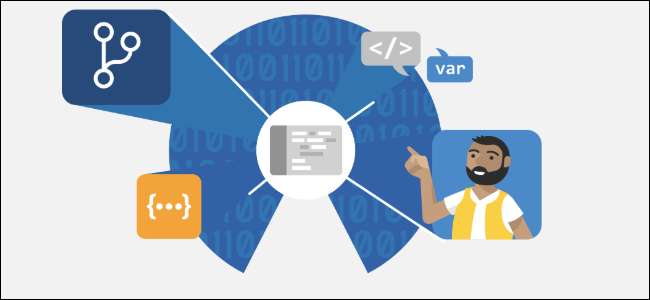
Tämä toimii vain uudessa Edge-selaimessa, joka tyhjentää Microsoftin vanhan renderointimoottorin Chromiumin eduksi, joka muodostaa perustan Google Chromelle. Chrome saa parempi akun käyttöikä ja uusi Edge saa Chrome-laajennukset . Microsoft isännöi joitain Reunakohtaiset laajennukset , mutta läheskään niin monta heistä kuin Google tarjoaa. Se kasvaa, mutta Chome-verkkokauppaan verrattuna se on melko pieni.
Joten jos käytät uutta Edgeä ja haluat lisää selainlaajennuksia, voit asentaa ne Chrome Web Storesta.
Asentaaksesi Chrome-laajennukset sinun tarvitsee vain kääntää kytkin ja selata verkkokauppaan. Mutta sinun tulisi olla tietoinen muutamasta Microsoftin varoituksesta: Jos laajennus luottaa Google-tilitoimintoihin kirjautumiseen tai synkronointiin, laajennus ei välttämättä toimi Edgessä. Lisäksi, jos laajennus perustuu tietokoneessa olevaan lisäohjelmistoon, laajennus ei välttämättä toimi, vaikka asennit ohjelmiston.
Chrome-laajennusten asentaminen Edgeen
Chrome-laajennusten asentaminen Edgeen on suora asia. Napsauta ensin selaimen oikeassa yläkulmassa olevaa kolmea vaakapistettä avataksesi valikon.
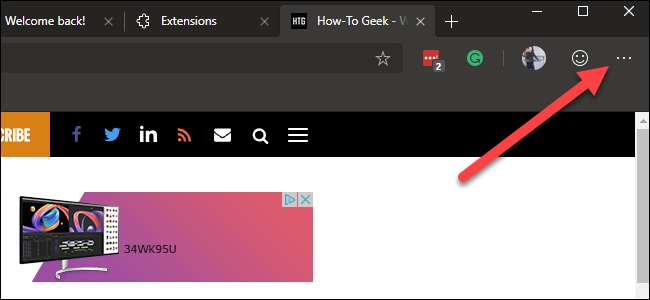
Napsauta sitten valikossa ”Laajennukset”.
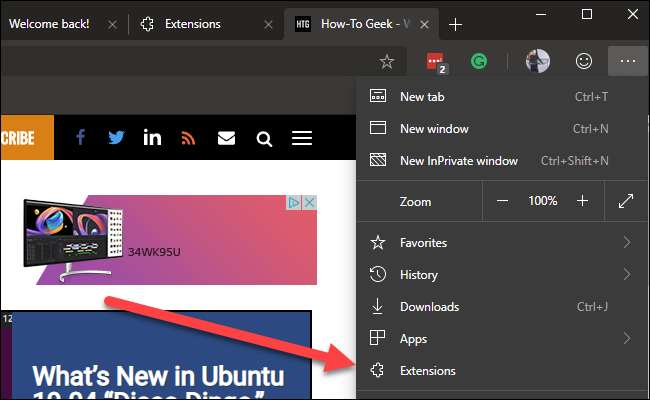
Ota käyttöön Salli laajennukset muista kaupoista -kytkin näkyviin tulevan Laajennukset-sivun vasemmassa alakulmassa.
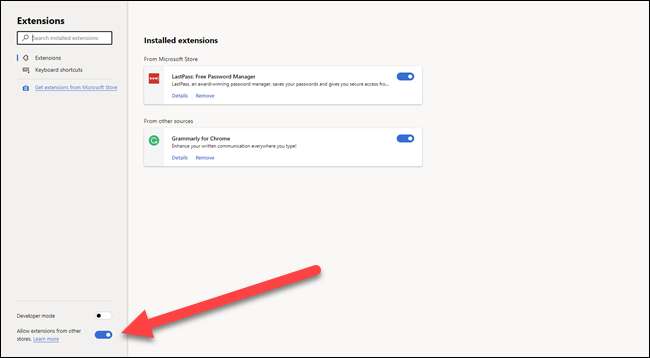
Microsoft varoittaa, että se ei ole vahvistanut laajennuksia Chrome Web Storessa tai muualla verkossa. Napsauta "Salli" jatkaaksesi.

Selaa nyt Chrome Web Store ja etsi laajennus, jonka haluat asentaa. Sinun tarvitsee vain napsauttaa Lisää Chromeen.
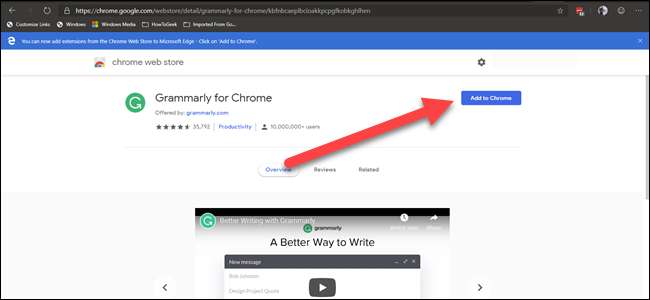
Napsauta vahvistusikkunassa Lisää laajennus - aivan kuten asennat laajennuksen Chromeen.

Muista, että kaikkia Chrome Web Storesta asentamiasi laajennuksia ei testattu Edge-selaimella. Saatat kohdata vikoja tai muita rikkoutumisia. Voi olla viisasta asentaa yksi laajennus kerrallaan ja varmistaa, että sinulla ei ole ongelmia ennen seuraavaan laajennukseen siirtymistä.







